笔记本电脑两边黑屏怎么办_笔记本屏幕两边黑屏
发布时间:2017-03-12 19:05
一些经常使用笔记本电脑的小伙伴可能会遇到这么个情况,就是发现笔记本电脑显示不全面,两边是黑屏的,一些新手可能不太了解要怎么解决,下面是小编整理的笔记本电脑两边黑屏的解决方法,供您参考。
笔记本电脑两边黑屏的解决方法

点击桌面下方开始的图标,找到设置。
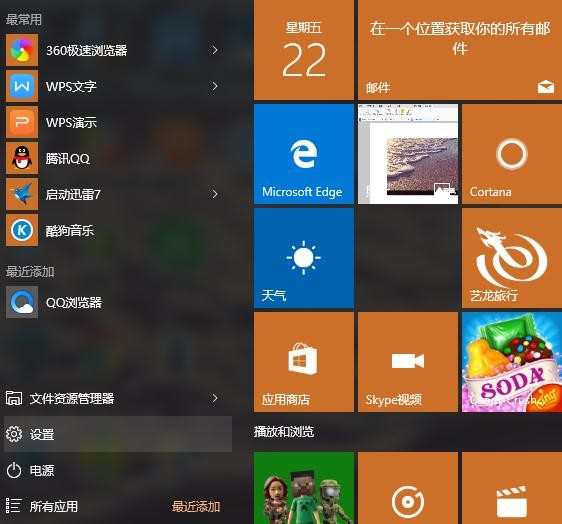
进入设置界面,点击“系统”选项。
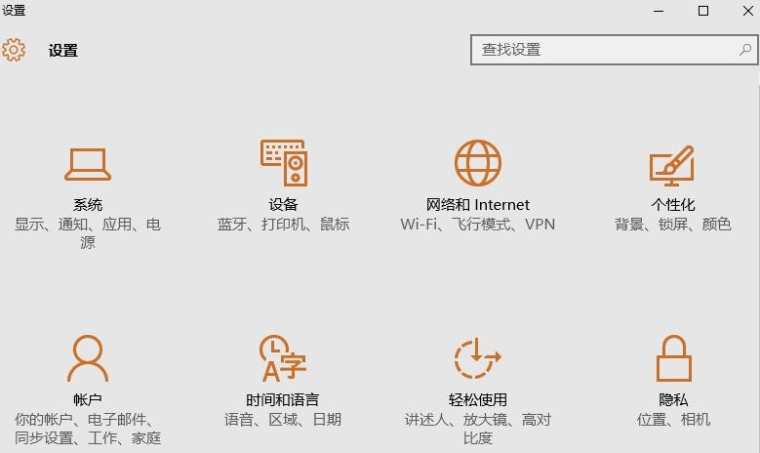
进入系统界面,点击“显示”,找到“高级显示设置”。
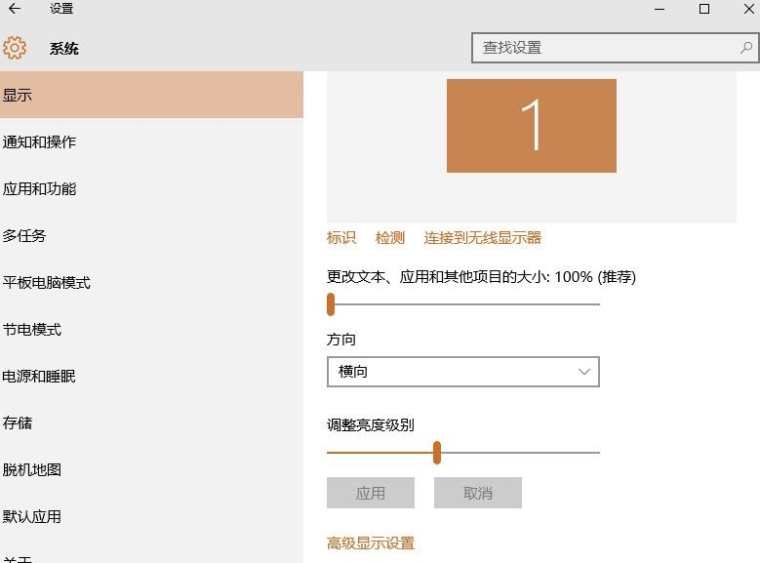
点击“高级显示设置”,找到屏幕分辨率,将分辨率调节到最高(推荐)那个数值,点击底部的“保存”。
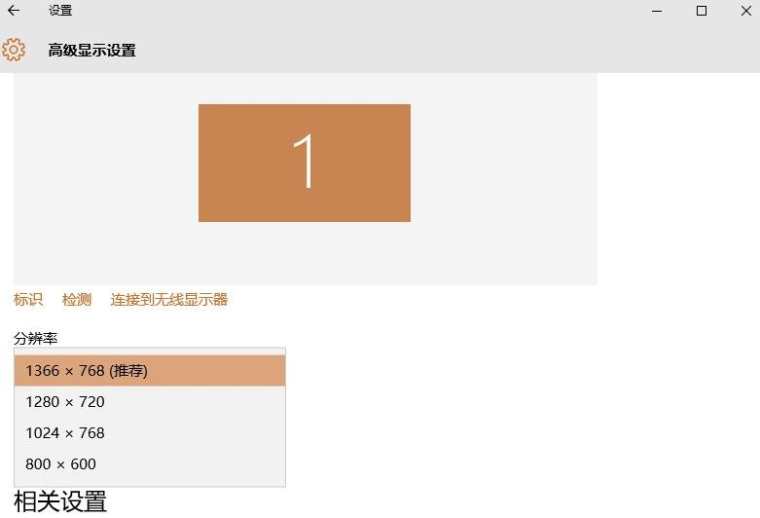
电脑显示正常,如果电脑还是没反应,重新启动电脑就可以了。

笔记本电脑两边黑屏的相关文章:
1.电脑显示器怎么两边有黑屏
2.电脑显示器突然两边黑屏怎么办
3.电脑显示器两边黑屏怎么办

笔记本电脑两边黑屏怎么办_笔记本屏幕两边黑屏的评论条评论